Para realizar este análisis he instalado TuneUp Utilities 2011, la cual he descargado desde la pagina oficial te TuneUp.
La descarga y la instalacion ha sido bastante rápida y sencilla, una vez instalada la aplicación, me sugiere aplicar el «Mantenimiento con 1 clic«, esta básicamente soluciona problemas del equipo, optimiza las aplicaciones de uso común en el equipo y des-habilita algunos programas innecesarios que hacen poner lento el ordenador.
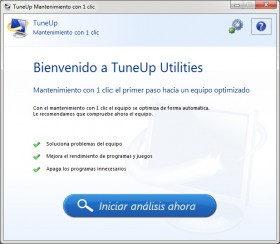
Este análisis (Mantenimiento 1 clic) se realiza casi de forma automática, simplemente debemos presionar sobre el botón «Iniciar análisis ahora» y la aplicación empezara a realizar las tareas de análisis de limpieza casi de inmediato, lo primero que hará sera analizar que tan necesario y cuantos problemas hay en el registro y si es necesario hacer una limpieza en el registro, analizar si es necesario o no de-fragmentar el registro, eliminar accesos directos con problemas, eliminación de los archivos temporales y para terminar, optimiza el inicio y el apagado del sistema y de-fragmenta los discos duros; todo esto en tan solo unos minutos y sin intervención alguna del usuario.

Una vez realizado el análisis, debemos confirmar la realización de las tareas teniendo en cuenta el informe de los cambios que se realizaran (Ver imagen anterior), una vez confirmado, el programa solucionara todos los errores que se han detallado en el informe. También podemos deshabitar el análisis de alguno de estos tipos de errores, modificar la frecuencia con la que se realizara el mantenimiento, entre otras cosas.
Una vez realizado el mantenimiento con 1 clic, iremos a la interfaz de usuario, claro, también pude haber saltado el mantenimiento e ir directamente allí.
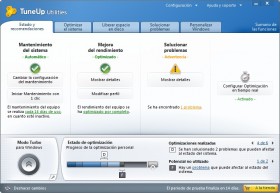
En la interfaz de usuario tenemos otro sin fin de opciones para mejorar el rendimiento y la seguridad de nuestro sistema, esto se hace por medio de recomendaciones en cada uno de los aspectos que he mencionado, la aplicación analiza todos los aplicativos y el sistema sobre el cual se encuentra instalado y presenta un informe que ademas con un simple botón permite realizar las acciones correctivas necesarias para mejorar este aspecto especifico del sistema. TuneUp cuenta con aplicaciones adicionales como TuneUp Disk Doctor, la cual permite analizar la integridad del sistema de archivos, que esta relacionado directamente con la parte física del disco duro y sugerirnos las medidas que debemos tomar para reparar los errores que allí se encuentren.

En la interfaz de usuario podemos encontrar otras funcionalidades bastante útiles como el botón «Modo Turbo» el cual debe ser pre-configurado y lo que hace es, realizar rápidamente una serie de modificaciones en el sistema para obtener el mayor rendimiento posible en el equipo en el momento que lo activemos, claro, esto sacrificando algo de los aspectos gráficos y des-habilitando algunos servicios no tan necesarios regularmente. También podemos encontrar opciones de optimización del sistema tales como la des-instalación de programas y la des-activación de programas al inicio; Herramientas de liberación de espacio en disco, soluciones de problemas, restauración de archivos eliminados y personalización del sistema windows.

En las opciones de personalización de Windows (TuneUp Styler) he encontrado herramientas muy interesantes que permiten realizar una personalización no tan superficial de algunos elementos como:
- Pantalla de inicio de sesión: Permite modificar la imagen que se presenta en el recuadro cuando iniciamos sesión para acceder al sistema, podemos descargar imágenes para el inicio de sesión directamente desde la pagina oficial de TuneUp, también podemos crear nuestras propias imágenes de inicio de sesión con simplemente seleccionar una imagen y usar el asistente que TuneUp Styler dispone para ello.
- Iconos del Sistema: Esta herramienta permite agregar un conjunto de iconos para personalizar el sistema, puede ser un conjunto de iconos seleccionado por nosotros, o podemos descargar un set de iconos directamente desde la galería de TuneUp.
- Aspecto de Windows: Esta opción permite cambiar todo el estilo del sistema, las barras de tareas, la barra de menú entre otras cosas, también pueden ser seleccionadas desde la galería de TuneUp o ser cargada desde un archivo.
Otra funcionalidad que me ha llamado bastante la atención es aquella que permite, ademas de desactivar las aplicaciones que se inician con el sistema, detener las aplicaciones que se están ejecutando en el momento que se analice el sistema, también, TuneUp basado en las opiniones de otros usuarios, presenta sugerencias de que programas son importantes y necesarios para el sistema, y cuales son totalmente innecesarios, también organiza las aplicaciones por nivel de importancia para que sea mucho mas fácil tomar la decisión de desactivarlas.
Definitivamente, son muchísimas las características que presenta esta aplicación y la única forma de conocerlas todas es instalando TuneUp Utilities, pueden descargar la versión de prueba de 15 días y/o pueden participar en el sorteo que estere realizando en el blog por dos licencias para 3 ordenadores cada uno en los próximos días.
Mi calificación 9.5/10
¿Has probado TuneUp? ¿Te interesaría ganar una de las dos licencias que este sorteando? ¿Que te ha parecido el programa?
Yo quiero licencia 😀 es una aplicacion muy buena y recomendada